 校园网Vlan划分及交换机配置文档
校园网Vlan划分及交换机配置文档
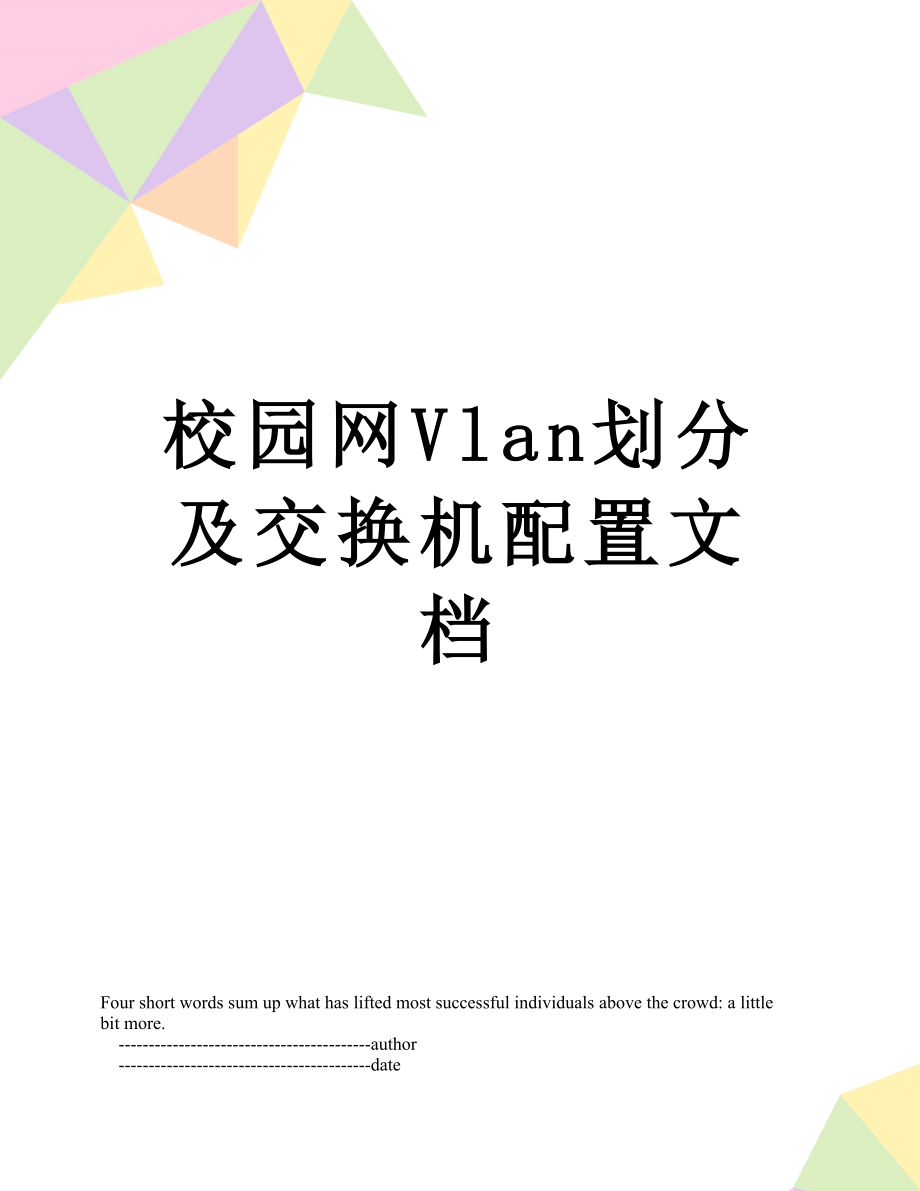


《校园网Vlan划分及交换机配置文档》由会员分享,可在线阅读,更多相关《校园网Vlan划分及交换机配置文档(56页珍藏版)》请在装配图网上搜索。
1、Four short words sum up what has lifted most successful individuals above the crowd: a little bit more.-author-date校园网Vlan划分及交换机配置文档校园网Vlan划分及交换机配置文档学校校园网出口交换机配置文档 学校校园网出口配备路由器或三层交换机(或者称为路由交换机)后,需要对校园网内部重新进行规划,以优化校园网性能,尽量减少“无用数据”对带宽的占用,提高带宽的有效利用率。第一章 校园网Vlan的划分。 一、校园网为什么划分Vlan。Vlan的中文全称为“虚拟局域网”。我们的校
2、园网是利用交换机等网络设备连接而成的一个物理局域网,由于校园网较大、计算机较多,这时候,会有大量的“无用数据”(譬如TCP/IP协议的广播)占用大量带宽,导致有效带宽减少;同时,由于局域网太大,局域网内的出现广播风暴的几率加大,故障率增高。为了提高带宽的有效利用率,也为了减少故障率,可以将一个校园网由一个局域网变为多个局域网(每个局域网称为“一个广播域”),减小广播域的大小,降低“无用数据”对带宽的占用、降低故障率,而Vlan技术就是利用支持“虚拟局域网”技术的交换机或路由器将一个校园网由一个局域网划分为多个逻辑上的局域网(又称为子网)。理论上来说,每个子网越小,带宽有效利用率越高,但子网太小
3、,会导致子网数量太多,反而会造成以下问题:一是由于子网太多,网络管理任务加重;二是由于不同子网使用的IP参数不同,导致计算机在移动位置时必须更改IP参数的几率加大,用户使用烦琐。所以,每个校园网应根据规模大小,划分大小合适的子网。按照IP划分子网的规则,每个子网的IP数量只能是:4、8、16、32、64、128、256、512、1024、 等等,不能有其他数量二、Vlan怎样划分。对于新建校园网,可以进行总体规划,在此不再详谈,本文仅就当前我市大部分学校校园网的现状谈谈怎样进行改造。我市当前绝大部分学校在建设校园网时基本没有考虑总体规划,导致部分线路布设不太合适,并且除中心交换机外,其它交换机
4、均为非网关交换机(也叫傻瓜交换机)。在此条件下,我们只能根据当前线路现状进行Vlan的划分,我们只能掌握一个基本原则:鉴于当前所用的交换机绝大部分为“傻瓜”交换机,中心交换机的每个端口最多只能划分一个Vlan,每个Vlan的计算机数量最好不超过128台。下面以一个具体的校园网进行说明,校园网拓扑图如下: 本校园网中,接入中心交换机的线路共有两部分:一是群体性接入线路,共有7条,负担两个微机室、4个教学楼的计算机接入;二是中心交换机所在的楼宇中部分计算机直接接入中心交换机(图中未画出)。 其中,微机室1只有一条线路连接中心交换机,虽然计算机数量只有50台,但微机室内的计算机变动相当小,微机室内的
5、计算机移动到其它地方的极少,其他地方的计算机移动到微机室内也相当少,所以,微机室1可作为一个Vlan。微机室2虽然有两条线路连接中心交换机,但为了下一步工作方便,没必要划分两个Vlan,同微机室1一样,可以划分到一个Vlan,(说明:两个微机室最好各自一个Vlan,如果划分一个Vlan,容易出现一个微机室出问题会影响另一个微机室的使用)。教学楼1、2、3、4计算机数量差别较大,总数为260台,如果划分一个Vlan,子网较大,并且这四个楼上教师办公用计算机移动较为频繁,所以,应按照“划分尽量大的子网、但不宜过大”的原则进行Vlan划分,教学楼1、2、4为一个Vlan,教学楼3单独划分一个Vlan
6、;如果教师用计算机楼宇间移动不频繁,也可以将教学楼1划为一个Vlan、教学楼3一个Vlan、教学楼2和4划为一个Vlan;也可以每楼一个Vlan。另外,直接接中心交换机的计算机划分一个Vlan。 如果校园网内有家属楼,最好一个家属楼一个Vlan。 三、给每个Vlan指定IP地址段。 还是以上一个校园网为例:两个微机室各自一个Vlan(Vlan ID为Vlan10、Vlan11),教学楼1一个Vlan(Vlan ID为Vlan12),教学楼2、4一个Vlan(Vlan ID为Vlan13),教学楼3一个Vlan(Vlan ID为Vlan14),直接接中心交换机的计算机为一个Vlan(使用默认Vl
7、an,Vlan ID为 Vlan1),共划分六个Vlan。该例子中,给学校分配的IP地址子网号为172.21.152.0,子网掩码255.255.248.0,学校出口IP为172.50.0.7,子网掩码为255.255.0.0,出口网关为172.50.0.1,Vlan ID为224 。 给Vlan指定IP地址需要遵循子网划分的规则,不能随便指定。具体一个Vlan有多少个IP、哪个IP地址段可以使用可以用FTP:/172.17.1.44里面的“一般软件”下面的“网络工具”中的“子网计算器”进行计算。 具体IP地址确定步骤: 第一步:根据每个Vlan的计算机数量确定需用的IP数量,并填入以下表格。
8、范围Vlan ID需要的IP数量子网号子网掩码网关微机室1Vlan1050微机室2Vlan1155教学楼1Vlan1280教学楼2及4Vlan1330教学楼3Vlan14150中心交换机Vlan150(估计数)校园网出口Vlan224第二步:确定需要的子网大小并确定IP地址。1、Vlan 10需要50个IP地址,该Vlan内由于临时移来的计算机不是太多,所以冗余IP不需要太多。根据划分原则,需要一个64个IP的子网即可。启动“子网计算器”,输入所分配的IP子网(注意:子网号输入时不要忘记“.”,否则无法输入后一部分),如下图: 然后鼠标点击“请选择子网掩码位数”后面的上下箭头,选择子网掩码位数
9、,下面的“划分:X个子网,每个子网XXX个地址”会随之发生变化,直到出现“划分:4个子网,每个子网64个地址”为止。 从下面列出的子网号段中选取当前未用的第一个号段即可。子网号为172.21.152.0 ,子网掩码为255.255.255.192,子网的网关为管理员自己指定,一般选取该子网可用的第一个IP或最后一个IP即可,也就是172.21.152.1或者172.21.152.62均可(注意:172.21.152.0和172.21.152.63不能使用,因为172.21.152.0为子网号、172.21.152.63为广播地址,均已使用,不得另作他用。),这儿我们使用172.21.152.1
10、,生成如下的记录表格。范围Vlan ID需要的IP数量子网号子网掩码网关微机室1Vlan1050172.21.152.0255.255.255.192172.21.152.1微机室2Vlan1155教学楼1Vlan1280教学楼2及4Vlan1330教学楼3Vlan14150中心交换机Vlan150(估计数)校园网出口Vlan224 2、微机室2需要55个IP地址,同微机室1一样,需要一个64个IP的子网,同上一个操作一样,选取当前未用的第一个号段即可,也就是使用172.21.152.64子网,子网掩码也是255.255.255.192,网关使用172.21.152.65,再填入表格中。范围V
11、lan ID需要的IP数量子网号子网掩码网关微机室1Vlan1050172.21.152.0255.255.255.192172.21.152.1微机室2Vlan1155172.21.152.64255.255.255.192172.21.152.65教学楼1Vlan1280教学楼2及4Vlan1330教学楼3Vlan14150中心交换机Vlan150(估计数)校园网出口Vlan224 3、同前面一样,教学楼1需要80个IP地址,那就应该选择一个128个地址的子网,所以,使用的子网号为172.21.152.128,子网掩码为255.255.255.128,网关使用172.21.152.129,
12、填入表格中。范围Vlan ID需要的IP数量子网号子网掩码网关微机室1Vlan1050172.21.152.0255.255.255.192172.21.152.1微机室2Vlan1155172.21.152.64255.255.255.192172.21.152.65教学楼1Vlan1280172.21.152.128255.255.255.128172.21.152.129教学楼2及4Vlan1330教学楼3Vlan14150中心交换机Vlan150(估计数)校园网出口Vlan224 4、教学楼2和教学楼4共有30台计算机,需要30个IP地址,如果分配一个32个IP地址的子网,那么去掉一个
13、子网号、一个广播地址后,还有30个IP地址,但不再有冗余地址,以后如果再增加计算机,则无IP地址可用,所以该子网应选择一个64个IP地址的子网,原来的172.21.152.0-172.21.152.255已经全部分配完毕,则从172.21.153.0开始分配。所以,子网号为172.21.153.0,子网掩码为255.255.255.192,网关为172.21.153.1,填入表中。范围Vlan ID需要的IP数量子网号子网掩码网关微机室1Vlan1050172.21.152.0255.255.255.192172.21.152.1微机室2Vlan1155172.21.152.64255.255
14、.255.192172.21.152.65教学楼1Vlan1280172.21.152.128255.255.255.128172.21.152.129教学楼2及4Vlan1330172.21.153.0255.255.255.192172.21.153.1教学楼3Vlan14150中心交换机Vlan150(估计数)校园网出口Vlan224 5、教学楼3需要150个IP地址,所以,只能选取一个256个IP的子网,而172.21.153.0号段已经分配了64个IP,不足256个IP,所以,该子网只能选取172.21.154.0-172.21.154.255,所以,子网号为172.21.154.0
15、,子网掩码为255.255.255.0,网关为172.21.154.1,填入表中范围Vlan ID需要的IP数量子网号子网掩码网关微机室1Vlan1050172.21.152.0255.255.255.192172.21.152.1微机室2Vlan1155172.21.152.64255.255.255.192172.21.152.65教学楼1Vlan1280172.21.152.128255.255.255.128172.21.152.129教学楼2及4Vlan1330172.21.153.0255.255.255.192172.21.153.1教学楼3Vlan14150172.21.154
16、.0255.255.255.0172.21.154.1中心交换机Vlan150(估计数)校园网出口Vlan224 6、中心交换机Vlan需要50个IP地址,可以选取前面未使用的172.21.153.64-172.21.153.127网段,子网号为172.21.153.64,子网掩码255.255.255.192,网关172.21.153.65,填入表中范围Vlan ID需要的IP数量子网号子网掩码网关微机室1Vlan1050172.21.152.0255.255.255.192172.21.152.1微机室2Vlan1155172.21.152.64255.255.255.192172.21.
17、152.65教学楼1Vlan1280172.21.152.128255.255.255.128172.21.152.129教学楼2及4Vlan1330172.21.153.0255.255.255.192172.21.153.1教学楼3Vlan14150172.21.154.0255.255.255.0172.21.154.1中心交换机Vlan150(估计数)172.21.153.64255.255.255.192172.21.153.65校园网出口Vlan224 7、再在表中填入分配的出口地址。范围Vlan ID需要的IP数量子网号子网掩码网关微机室1Vlan1050172.21.152.0
18、255.255.255.192172.21.152.1微机室2Vlan1155172.21.152.64255.255.255.192172.21.152.65教学楼1Vlan1280172.21.152.128255.255.255.128172.21.152.129教学楼2及4Vlan1330172.21.153.0255.255.255.192172.21.153.1教学楼3Vlan14150172.21.154.0255.255.255.0172.21.154.1中心交换机Vlan150(估计数)172.21.153.64255.255.255.192172.21.153.65校园网出
19、口Vlan224172.50.0.7255.255.0.0172.50.0.1 至此,校园网内子网全部划分完毕,未使用的IP地址为172.21.153.128 - 172.21.153.255以及172.21.155.0 - 172.21.159.255,这些地址留备后用。第二章 RG-S3760E-24的配置方法(其他三层交换机的配置需参看其配置文档) 一、配置交换机的工具: 1、Console口连接线,在附带的备件中,如下图 2、带有COM端口的计算机。一般台式机均有此端口,现在的笔记本计算机有此端口的不是太多。 台式机COM口位置 COM口 3、普通的RJ45双绞线跳线。 二、利用Con
20、sole口连接交换机。 1、找到交换机上前面板上的Console口,将Console口连接线的RJ45头插入此口。 2、找到计算机上的COM口,将Console口连接线另一端(九针COM接口)插入计算机上的COM端口。 3、将交换机上电、启动。 4、启动Windows系统中“所有程序”中的“附件”下面的“通讯”中的“超级终端”。 5、输入“新建连接”的名称,随便起名即可,中英文均可。点击确定进入下一步 6、确认连接端口使用“COM1”后点击确定进入下一步。 7、选择“还原为默认值”后,点击确定进入下一步。 8、出现下图状态表明连接成功,可以使用命令行模式调整交换机配置,如果“Ruijie_”提
21、示符没出现,可以敲几次回车键看看是否出现,如果仍未出现,可以关闭超级终端,重新启动,在上面步骤的第六步选择端口时更换其它端口试试。 至此,通过计算机的超级终端就可以使用交换机的命令进行交换机的配置、调整。 三、升级交换机软件。该交换机软件的默认版本中只有命令行配置模式,为了下一步的管理方便,通过升级交换机软件,可以启用WEB管理模式,如果不愿意使用WEB管理,可以不升级交换机软件,采用命令行模式配置、调整交换机。注意:交换机软件升级一定要谨慎,必须严格按照步骤操作,升级错误可能会导致交换机无法正常启动。以下步骤仍旧以前面的校园网举行操作。 1、下载新版本软件及升级工具: 到FTP:/172.1
22、7.1.44中的“驱动程序”下面的“交换机”文件夹中下载“RG-S3760E-24”文件夹,该文件夹中有两个文件:一是新版交换机软件“rgos.bin”,二是文件传输软件“TftpServer.exe”。 2、将计算机的IP地址设置为Vlan1的一个IP地址,本例中设置为:IP地址 172.21.153.66,子网掩码为255.255.255.192,网关为172.21.153.65。 3、用双绞线跳线将计算机接入交换机的1口。 4、启动文件传输软件“TftpServer.exe”。 下面的步骤在超级终端中操作 5、进入全局模式,命令为“en” Ruijieen 6、将旧版本交换机软件备份,采
23、用文件复制命令“copy”。 注意:此步特别重要,如果升级错误,可以利用备份的软件还原旧版本文件,如果跳过此步,如果升级错误,会导致很大的麻烦。 Ruijie#copy flash:rgos.bin flash:rgosbin.bak 执行命令后要等待一段时间才能完成,直到出现提示符“ok”字样。 7、检查交换机软件是否备份,采用列表命令“dir” Ruijie#dir 详细检查列出的文件及文件夹名称中是否存在rgosbin.bak以及rgos.bin两个文件,如果存在说明备份成功,如果不存在,请重新备份。8、进入配置模式,命令为“congfig t” Ruijie#congfig t 9、依
24、次执行以下命令,为交换机配置管理IP地址。 Ruijie(config)#int Vlan1Ruijie(config-if-vlan 1)#ip address 172.21.153.65 255.255.255.19210、返回全局模式Ruijie(config-if-vlan 1)#Ctrl+z (说明:按下键盘的Ctrl再敲击z键)11、保存配置。采用命令“write”Ruijie#write12、更换交换机软件。将新版交换机软件复制到交换机中。采用“copy”命令。Ruijie#copy tftp:/172.21.153.66/rgos.bin flash:执行后有一个提示,直接回车
25、即可。然后交换机会开始复制升级软件,直到出现“SUCCESS:UPGRADING OK”,表示复制完成。13、重新启动交换机。使用“reload”命令。Ruijie#reload至此,交换机软件升级成功。四、启用交换机WEB管理。交换机重新启动成功后,在计算机上选择超级终端窗口,按照以下步骤进行。1、Ruijieen2、Ruijie# config t3、Ruijie(config)#enable service web-server -启用WEB管理4、Ruijie(config)#username admin privilege 15 -用户名是admin5、Ruijie(config)#
26、enable secret admin -配置特权密码,也是web登陆密码6、Ruijie(config)#end7、Ruijie#write -保存配置 8、在计算机上,打开IE浏览器,在地址栏输入http:/172.21.153.66即可打开交换机的WEB管理页面,点击“登陆”,输入帐号“admin”、密码“admin”即可登陆。打开的交换机管理页面 交换机登陆页面登陆成功页面 五、在交换机上配置校园网数据。 在交换机上配置校园网数据主要有四步:一是配置Vlan,二是为各Vlan配置IP地址段,三是将各Vlan指定交换机端口,四是配置静态路由。1、配置Vlan。选择管理页面左侧的“Vlan
27、管理”选择主框架部分的“新建”按钮,在弹出的窗口中输入“Vlan ID”以及“Vlan 名称”,然后点击“保存”按钮,新建一个Vlan。然后,按照前面填写的表格,建立所有Vlan。 2、为各Vlan配置IP地址段。选择管理页面左侧的“交换机IP设置”,然后选择主框架部分的“新建”按钮,在弹出的窗口中输入“Vlan ID”、该Vlan的“IP地址”以及“子网掩码”,选择“激活(UP)”,然后点击“保存”按钮,为第一个Vlan指定IP地址段。然后按照前面所填写的表格,为所有Vlan指定IP地址段。3、为各Vlan指定交换机端口。将前面形成的表格再次进行整理,添加“交换机端口”列,形成如下的表格范围
28、Vlan ID需要的IP数量子网号子网掩码网关交换机端口微机室1Vlan1050172.21.152.0255.255.255.192172.21.152.12微机室2Vlan1155172.21.152.64255.255.255.192172.21.152.653教学楼1Vlan1280172.21.152.128255.255.255.128172.21.152.1294教学楼2及4Vlan1330172.21.153.0255.255.255.192172.21.153.15、6教学楼3Vlan14150172.21.154.0255.255.255.0172.21.154.17中心交
29、换机Vlan150(估计数)172.21.153.64255.255.255.192172.21.153.65其它校园网出口Vlan224172.50.0.7255.255.0.0172.50.0.11选择管理页面左侧的“VLAN管理”,然后选择主框架部分的“指定VLAN”选项卡,将各端口所分配的Vlan ID填写入“指定VLAN”表格中,然后点击“保存”。(注意:端口模式不要更改,使用“access”即可)4、配置静态路由。选择管理页面左侧的“路由设置”。选择主框架部分的“添加路由”按钮。 “IP地址”部分填写“0.0.0.0”,子网掩码部分填写“0.0.0.0”,“下一跳”填写校园网出口的
30、网关,这儿填“172.50.0.1”,然后“保存”。至此,交换机全部配置完成。然后将前面的表格完整地打印一份,并粘贴在交换机上面,再把交换机安装到机柜内。第三章 校园网更换新交换机的步骤交换机配置完成后,并不能直接代替原来的中心交换机接入校园网,还需要为各计算机分配IP地址、计算机更换IP地址、认证系统数据更新等等。为了不至于长时间中断网络,需要按照以下步骤进行后续工作。一、为各计算机分配IP地址。按照前面形成的表格中为各区域分配的IP地址段,给各计算机分配IP地址。并生成一个IP地址分配表,标明每个计算机的责任人、IP地址、子网掩码、网关和放置位置以及登陆认证系统的帐号、密码。二、认证系统数
31、据更新。按照城域网认证系统的导入格式生成各计算机认证信息的批量开户表,并将此表导入到认证系统中。原来的认证信息暂时不要删除。注意:新生成的账号不要和原来的认证信息冲突,否则,无法导入。三、分发IP地址。将分配的IP地址等信息告知每个计算机责任人,并统一网络切割时间。并告知各责任人:到网络切割时间后,如果网络不通,则更换新的IP地址并使用新的账号和密码登陆。三、网络切割。到第三步指定的网络切割时间后,新的交换机加电起动,将原来中心交换机上的所有线缆插到新交换机上的相应接口上。在前面的例子中,把连接微机室1的线路插入交换机的2口、微机室2的线路插到3口、教学楼1的线路插到4口、教学楼2的线路插到5口、教学楼3的线路插到7口、教学楼4的线路插到6口、连接城域网的线路插到1口。各端口不能插错,否则相应楼宇(或者说Vlan)的计算机会网络不通。 至此,交换机更换工作全部完成。-
- 温馨提示:
1: 本站所有资源如无特殊说明,都需要本地电脑安装OFFICE2007和PDF阅读器。图纸软件为CAD,CAXA,PROE,UG,SolidWorks等.压缩文件请下载最新的WinRAR软件解压。
2: 本站的文档不包含任何第三方提供的附件图纸等,如果需要附件,请联系上传者。文件的所有权益归上传用户所有。
3.本站RAR压缩包中若带图纸,网页内容里面会有图纸预览,若没有图纸预览就没有图纸。
4. 未经权益所有人同意不得将文件中的内容挪作商业或盈利用途。
5. 装配图网仅提供信息存储空间,仅对用户上传内容的表现方式做保护处理,对用户上传分享的文档内容本身不做任何修改或编辑,并不能对任何下载内容负责。
6. 下载文件中如有侵权或不适当内容,请与我们联系,我们立即纠正。
7. 本站不保证下载资源的准确性、安全性和完整性, 同时也不承担用户因使用这些下载资源对自己和他人造成任何形式的伤害或损失。
